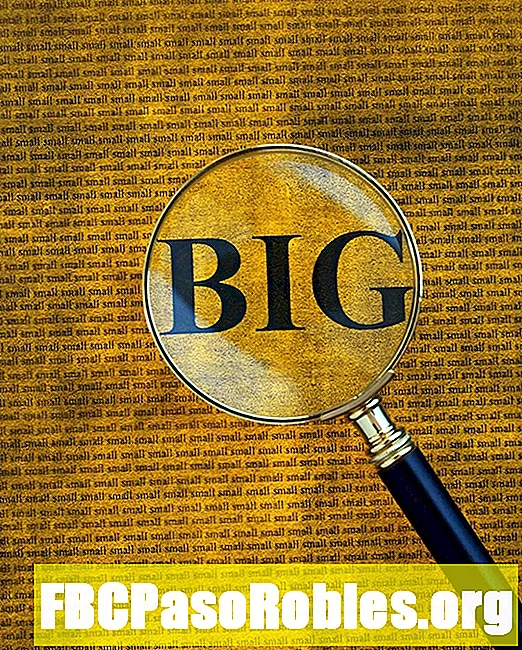Zawartość
- Najlepsze sposoby na zwiększenie wydajności urządzenia z Androidem
- Zaktualizuj system operacyjny Android
- Zrootuj swój smartfon
- Kill the Bloatware
- Użyj wbudowanego menedżera plików
- Zrobić miejsce
- Pozwól Autokorekcie działać dla Ciebie, a nie przeciwko Tobie
- Wydłuż żywotność baterii
- Skonfiguruj domyślne aplikacje
- Użyj programu uruchamiającego Androida
- Poważnie podchodź do bezpieczeństwa
Najlepsze sposoby na zwiększenie wydajności urządzenia z Androidem
Twoje urządzenie z Androidem jest jak komputer. Gdy zapełnia się aplikacjami, zdjęciami, filmami i plikami, zaczyna się spowolnić, bateria wyczerpuje się szybciej i trudniej jest znaleźć to, czego potrzebujesz. Aby dbać o swoje urządzenie, od czasu do czasu uruchamiaj je ponownie, twórz kopie zapasowe, odciążaj duże pliki i nieużywane aplikacje, organizuj te, które przechowujesz, i upewnij się, że zawsze są na bieżąco z najnowszymi łatkami bezpieczeństwa. Oto dziesięć sposobów na zwiększenie wydajności i trwałości Androida.
Instrukcje w tym artykule powinny mieć zastosowanie bez względu na to, kto wyprodukował telefon z Androidem: Samsung, Google, Huawei, Xiaomi itp.
Potrzebujesz dodatkowej pomocy na Androida? Sprawdź naszą listę przydatnych wskazówek na temat Androida.
Zaktualizuj system operacyjny Android

Zaktualizuj system operacyjny Android do najnowszej wersji, aby uzyskać dostęp do najnowszych funkcji i najnowszych aktualizacji zabezpieczeń. W zależności od urządzenia, operatora i obecnego systemu operacyjnego proces będzie nieco inny, ale przez większość czasu powinien być stosunkowo łatwy.
Zrootuj swój smartfon

Jeśli masz starsze urządzenie, aktualizacja do najnowszego systemu operacyjnego może być niemożliwa lub musisz poczekać, aż operator dostarczy aktualizację, co może potrwać kilka miesięcy po jej wydaniu.
Jedną z zalet rootowania telefonu jest to, że możesz aktualizować system operacyjny i uzyskiwać dostęp do nowych funkcji bez konieczności kontaktowania się z operatorem. Inne korzyści obejmują możliwość usuwania wbudowanych aplikacji, dostęp do funkcji zablokowanych przez operatora i wiele innych. Rootowanie urządzeń z Androidem może być trudne, ale może być tego warte.
Kill the Bloatware

Nadmuchiwane oprogramowanie oznacza wstępnie zainstalowane aplikacje dostarczone przez operatora lub producenta urządzenia. Nadmuchiwane oprogramowanie można usunąć tylko poprzez zrootowanie urządzenia. Jeśli nie chcesz rootować, istnieją inne sposoby radzenia sobie z bloatware. Na przykład odinstaluj aktualizacje tych aplikacji, aby zaoszczędzić miejsce na dysku lub uniemożliwić automatyczną aktualizację tych aplikacji. Sprawdź także, czy żadna z tych aplikacji nie jest ustawiona jako domyślna.
Aby uniknąć wzdęcia, użyj urządzenia z czystym systemem operacyjnym Android, takiego jak niektóre telefony Nokia, Motorola, HTC i Google.
Użyj wbudowanego menedżera plików

Po uaktualnieniu do systemu Android Marshmallow można uzyskać dostęp do wbudowanego menedżera plików. Wcześniej do zarządzania plikami urządzeń trzeba było pobrać aplikację innej firmy. Aby wyświetlić pliki, przejdź do sekcji Pamięć i USB w ustawieniach urządzenia. Tam możesz zobaczyć, ile pozostało miejsca, zobaczyć wszystkie aplikacje zainstalowane na urządzeniu i skopiować pliki do chmury.
Zrobić miejsce

Podobnie jak komputer, smartfon lub tablet może stać się powolny, jeśli jest zapełniony zbyt dużą ilością rzeczy. Ponadto, im bardziej zatłoczone jest urządzenie, tym trudniej jest znaleźć ważne informacje lub obrazy, gdy są potrzebne.
Stosunkowo łatwo jest zwolnić miejsce na urządzeniu z Androidem, nawet jeśli nie ma ono gniazda karty pamięci. To także dobry moment na wykonanie kopii zapasowej danych, aby można było przenieść je na nowe urządzenie lub przywrócić.
Pozwól Autokorekcie działać dla Ciebie, a nie przeciwko Tobie

Gdy wysyłasz SMS-y, e-maile i inne wiadomości ze swojego smartfona, frustracja spowalniają literówki i niedokładne autokorekty. Zaoszczędź czas, frustrację i zażenowanie, dostosowując swój autokorekty słownik i zarządzając ustawieniami. Lub wypróbuj klawiaturę innej firmy, aby sprawdzić, czy jej funkcja autokorekty działa lepiej dla Ciebie.
Wydłuż żywotność baterii

Nic nie niszczy produktywności jak zużyta lub wyczerpująca się bateria. Są tutaj dwa proste rozwiązania: nieść przenośną ładowarkę lub przedłużyć żywotność baterii. Aby oszczędzać baterię, wyłącz Wi-Fi i Bluetooth, gdy ich nie używasz, zamknij aplikacje działające w tle i użyj trybu oszczędzania energii wprowadzonego w Android Lollipop.
Skonfiguruj domyślne aplikacje

Jeśli po kliknięciu łącza lub wyświetleniu zdjęcia otworzy się niewłaściwa aplikacja lub przeglądarka internetowa, przejdź do ustawień urządzenia i dowiedz się, które aplikacje są wybrane jako domyślne dla niektórych działań. Możesz je wszystkie wyczyścić i zacząć od nowa lub zrobić to pojedynczo.
Użyj programu uruchamiającego Androida

Interfejs Androida jest ogólnie łatwy w użyciu, ale czasami jest zmieniany przez producenta. Jeśli masz urządzenie HTC, LG lub Samsung, prawdopodobnie działa na nim zmodyfikowana wersja Androida. Można to rozwiązać na dwa sposoby:
- Przełącz się na urządzenie z systemem Android, takie jak Google Nexus lub Motorola X Pure Edition.
- Pobierz program uruchamiający Androida, aby dostosować ekran główny i zarządzać aplikacjami. Wyrzutnie zapewniają opcje personalizacji schematów kolorów, organizowania aplikacji i zmiany rozmiaru elementów na ekranie.
Poważnie podchodź do bezpieczeństwa

Smartfony z Androidem są podatne na wady bezpieczeństwa, dlatego ważne jest, aby posiadać wiedzę i kierować się zdrowym rozsądkiem. Nie klikaj łączy ani nie otwieraj załączników od nieznanych nadawców i aktualizuj urządzenie za pomocą najnowszych poprawek zabezpieczeń.
Skonfiguruj Menedżera urządzeń Android, aby zablokować urządzenie zdalnie, śledzić jego lokalizację lub wyczyścić je, jeśli je zgubisz. Możesz także zaszyfrować urządzenie, aby zapewnić najwyższą prywatność. Dowiedz się więcej o tym, jak być mądrym w kwestii bezpieczeństwa Androida.